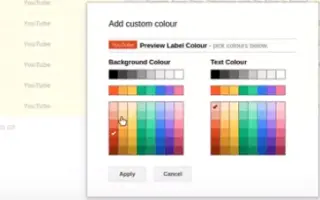Este artículo es una guía de configuración con algunas capturas de pantalla útiles sobre cómo configurar los colores de las etiquetas en Gmail.
Hay muchos servicios de correo electrónico en la actualidad, pero Gmail es el más popular y ofrece mejores funciones. Si usa Gmail con fines comerciales, probablemente ya sepa la importancia de administrar su correo electrónico.
Para ayudarlo a administrar sus correos electrónicos, Gmail ofrece varias funciones, como la capacidad de configurar filtros, etiquetas y más. Una característica menos conocida de las funciones de administración de correo electrónico de Gmail son las etiquetas codificadas por colores que lo ayudan a organizar sus correos electrónicos por color.
A continuación se muestra cómo configurar el color de la etiqueta en Gmail. Sigue desplazándote para comprobarlo.
El proceso de configuración de etiquetas codificadas por colores en Gmail para la organización del buzón
Por lo tanto, si tiene problemas para administrar sus correos electrónicos en Gmail, debe organizar sus mensajes a través de códigos de colores. Y en este artículo aprenderemos cómo hacerlo. Aquí hay una guía paso a paso sobre cómo usar etiquetas codificadas por colores para organizar su bandeja de entrada en Gmail.
1. Crea una etiqueta en Gmail
El primer paso es crear una etiqueta. Solo después de crear una etiqueta, puede colorearla y mover correos electrónicos a ella. Aquí se explica cómo crear una etiqueta en Gmail:
- Primero, inicie sesión en Gmail.com y haga clic en el botón Más en el panel izquierdo.
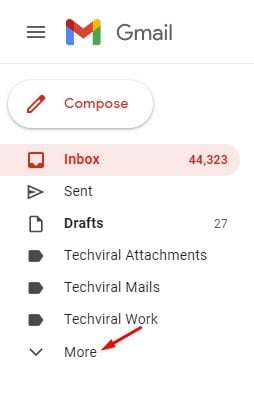
- Esto expandirá secciones adicionales. Debe desplazarse hacia abajo y hacer clic en la opción Crear nueva etiqueta.
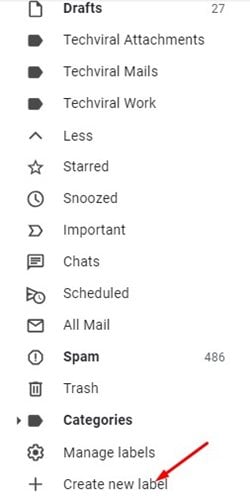
- En el cuadro de diálogo Nueva etiqueta, ingrese un nombre de etiqueta y haga clic en el botón Crear .
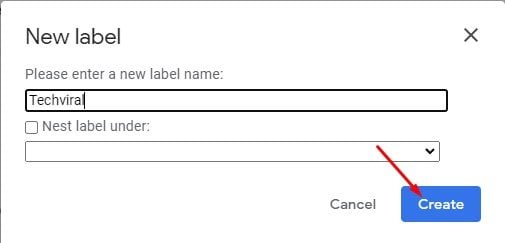
La configuración está completa. Aquí se explica cómo crear una etiqueta en Gmail: Las etiquetas en Gmail son como carpetas donde puede almacenar sus correos electrónicos. En Gmail, puede crear tantas etiquetas como desee según sus requisitos.
2. Etiquetas con códigos de colores
Después de crear una etiqueta, puede codificarla con colores para que se destaque visualmente de otras etiquetas de correo electrónico. Aquí se explica cómo colorear una etiqueta en Gmail:
- En el panel izquierdo, haga clic en los tres puntos junto al nombre de la etiqueta .
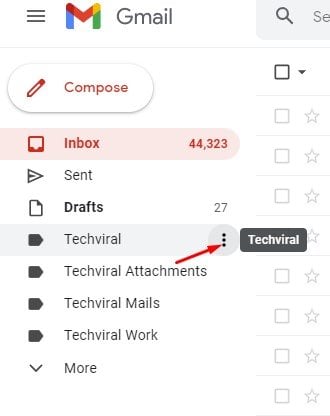
- Haga clic en Color de la etiqueta en la lista de opciones .
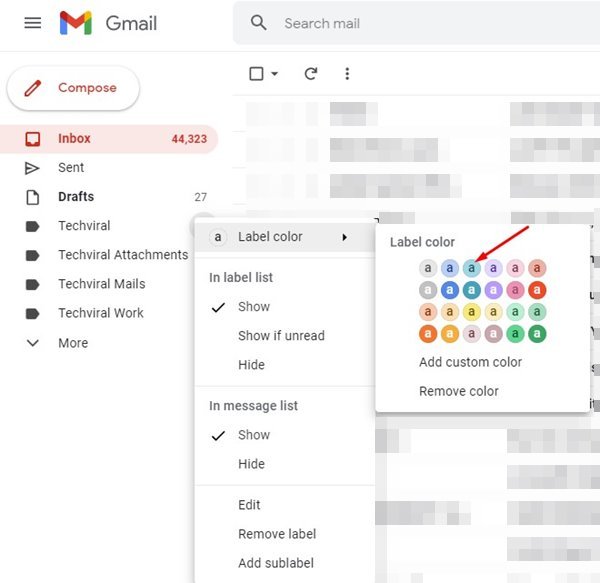
- Ahora tienes que elegir el color que quieras.
- Para crear un color personalizado, haga clic en la opción Agregar color personalizado y seleccione un código de color.
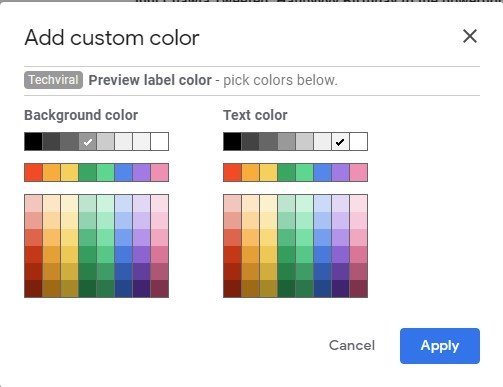
La configuración está completa. Cómo colorear una etiqueta en Gmail.
3. Mueva los correos electrónicos a etiquetas codificadas por colores
Después de realizar los dos pasos anteriores, está listo para mover sus correos electrónicos a etiquetas codificadas por colores. Aquí se explica cómo mover correos electrónicos con etiquetas codificadas por colores en Gmail:
- Primero , seleccione el correo electrónico que desea mover a la etiqueta .
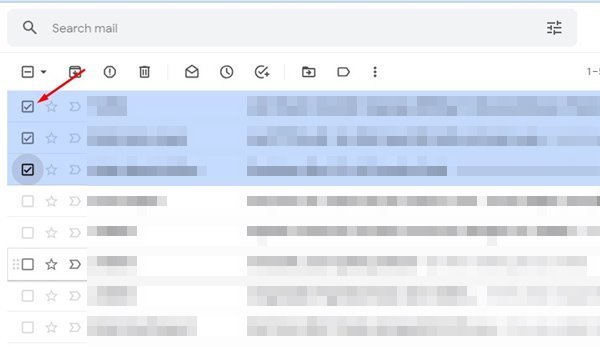
- A continuación, haga clic en el icono Etiquetas de la barra de herramientas y seleccione Etiquetas codificadas por colores. Cuando haya terminado, haga clic en el botón Aplicar. Esto moverá los correos electrónicos seleccionados a la etiqueta seleccionada.
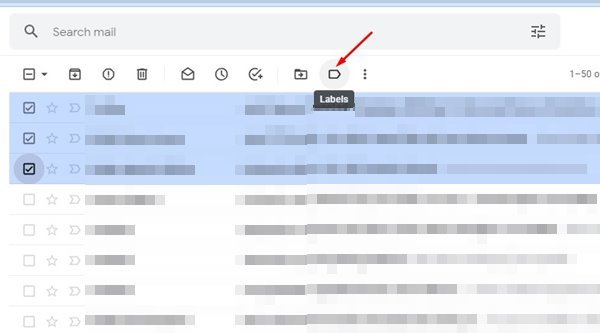
- Para aplicar un filtro que mueva correos electrónicos específicos a las etiquetas, debe hacer clic en Mostrar opciones de búsqueda en la barra de búsqueda.
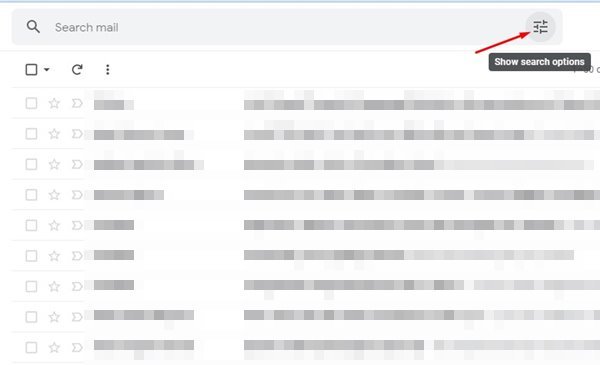
- De : Ingrese su dirección de correo electrónico en el campo para ir a las etiquetas codificadas por colores. Cuando haya terminado, haga clic en la opción Crear filtro.
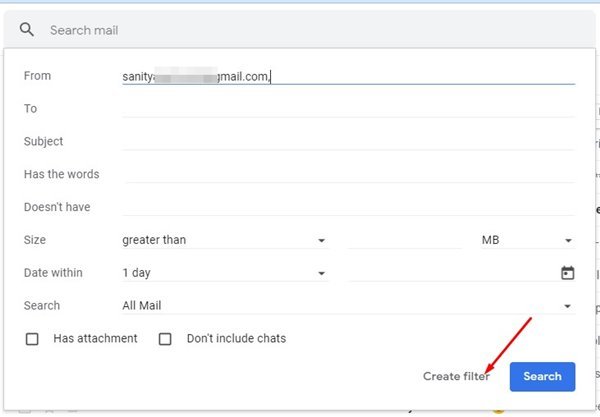
- Luego haga clic en Aplicar etiqueta y seleccione la etiqueta codificada por color que creó.
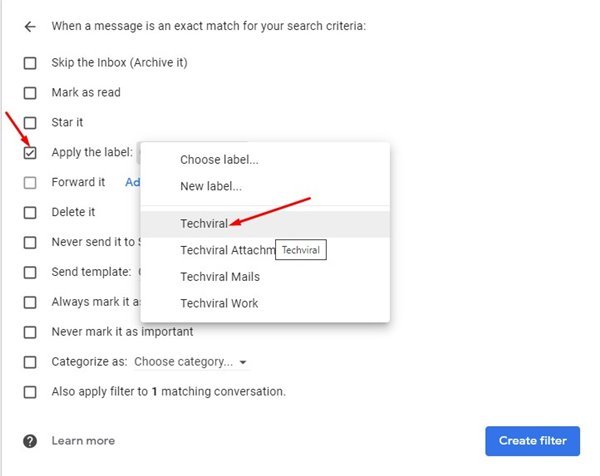
- Cuando haya terminado, haga clic en el botón Crear filtro para aplicar el filtro.
La configuración está completa. Después del cambio, todos los correos electrónicos recibidos de la dirección de correo electrónico seleccionada se mueven automáticamente a una etiqueta codificada por colores.
Puede codificar con colores los correos electrónicos para que se destaquen visualmente.
Arriba, hemos visto cómo configurar el color de las etiquetas en Gmail. Esperamos que esta información le haya ayudado a encontrar lo que necesita.